Qu'est-ce que BluetoothBluetooth est un appareil pratique et facile à utiliser avec lequel les gens échangent des données.
Il y a une question pressante : comment activer le Bluetooth sur un ordinateur ? Examinons les options avec différentes séries de versions de Windows.
Comment activer le Bluetooth

Bluetooth est un appareil simple et son activation n’est pas difficile. La seule chose pour lui bon fonctionnement les pilotes doivent être installés.
Ils ne peuvent pas toujours être trouvés complets avec l'appareil lui-même lorsqu'ils sont achetés en magasin. Il faut souvent rechercher et télécharger sur Internet. Ne vous découragez pas, ce n'est pas difficile.
Important!
Si vous souhaitez que Bluetooth fonctionne correctement, installez des pilotes sous licence.
Activation sur Windows 7
Voyons comment activer Bluetooth sur un ordinateur avec Windows 7.
Certains PC disposent du Bluetooth intégré. Si le vôtre n'est pas comme ça. Vous devez l'acheter séparément en magasin avec un adaptateur.
Vous devez également savoir si vous avez reçu des pilotes avec le périphérique de transfert de données ? Si oui, allez-y et installez-les.
Sinon, vous devez trouver le nom exact de l'appareil et parcourir Internet pour le trouver. programmes d'installation et téléchargez.
Pour que l'appareil commence à fonctionner, vous devez le combiner avec un ordinateur - connectez-le. Ensuite, allumez-le et faites en sorte que l'utilisateur puisse le trouver.
Ensuite, vous devez cliquer sur « Démarrer », sélectionner "Appareils et imprimantes" et descendez jusqu'à l'élément « appareils ». Ici, vous devez rechercher le nom de votre PC, puis faire un clic droit dessus "paramètres Bluetooth" et sélectionnez le nom de votre ordinateur.
Dans l'onglet "paramètres Bluetooth" doit être vérifié "désactiver l'adaptateur Bluetooth".
Vous devez maintenant connecter Bluetooth lui-même.
Il y a 2 options :
1 Première option : « Démarrer » / "Appareils et imprimantes"/ « Appareils » / vous devez maintenant trouver votre ordinateur par son nom et cliquer dessus clic-droit souris./ "Paramètres Bluetooth"/Nom RS/ désactiver "Adaptateur Bluetooth". Prêt.
2 Deuxième option : Faites un clic droit sur l'icône "Appareils Bluetooth". Il est situé sur la barre des tâches. Ensuite, recherchez et activez l'élément "Activer l'adaptateur". Prêt

Activez l'élément « Activer l'adaptateur »

À l’avenir, la connexion entre l’ordinateur et Bluetooth sera maintenue indépendamment et établie au moment où ils se trouveront dans la zone de couverture de l’autre. C'est fait.
Voyons maintenant comment activer Bluetooth sur un ordinateur portable.
Bluetooth sur un ordinateur portable avec Windows 7
Lors de l'achat d'un ordinateur portable, inclus disque avec logiciel. Si ce n’est pas le cas, vous devez vous rendre sur le site Web du fabricant et le trouver, puis télécharger tout ce dont vous avez besoin. Installez le pilote.
L'ordinateur verra maintenant le nouveau matériel. Cela apparaîtra dans le Gestionnaire de périphériques. Installez les utilitaires pour un bon fonctionnement. Leur tâche est de se connecter aux appareils même sans connexion filaire.
Passons maintenant au PC lui-même.
Parfois, la question pertinente est de savoir où trouver le Bluetooth sur un ordinateur portable. Allez dans le gestionnaire de tâches - c'est là.

Si l'appareil n'est pas actif - « engagez-le »
Activer sur Windows 10
Voyons comment activer Bluetooth sur un ordinateur sous Windows 10.
Vous devez suivre plusieurs étapes pour connecter Bluetooth à Windows 10 sur un ordinateur portable. Encore une fois, nous déterminons si les pilotes sont installés avec l'adaptateur ? Cela peut être fait via le gestionnaire de tâches.

Allez dans « Gestionnaire de périphériques »
Allez dans le panneau de configuration, ouvrez la fenêtre "équipement et son". Nous avons besoin d'une section "appareils et imprimantes", et dedans "Gestionnaire des tâches". Ouvrez-le.
Vous devez étudier attentivement la liste et trouver la colonne Bluetooth, cliquer dessus et accéder à une boîte de dialogue où vous pouvez voir si l'adaptateur est connecté.

Si c'est écrit périphérique inconnu– cela peut signifier que l'adaptateur est connecté, mais que les pilotes ne sont pas installés.
Même si vous devez l'installer vous-même, cela ne prendra pas beaucoup de temps. Vous insérez l'appareil dans port USB et attendez que Windows installe tout lui-même.
- Il est maintenant temps de savoir s'il était allumé ?
- Lorsque le Bluetooth est activé, son icône est visible dans le panneau réglages rapides au fond
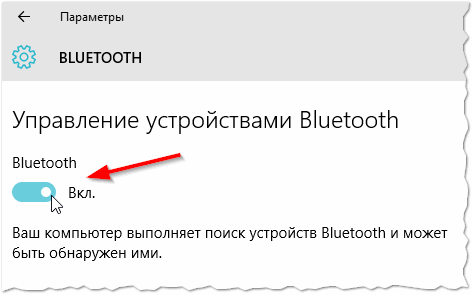

Lorsque vous connectez un équipement à Bluetooth, la première chose à faire est de vous assurer que la « détection » est activée.
Si cela ne fonctionne pas, on peut supposer que l’objet recherché se trouve hors de portée du dispositif de recherche.
Le périmètre dans lequel fonctionne l'adaptateur est au maximum de 50 mètres, c'est un très bon modèle. Mais dans les pièces contenant des objets, sa zone de couverture est considérablement réduite.
Il n'est pas rare que des situations surviennent lorsque l'adaptateur ne parvient pas à trouver un périphérique parce que les pilotes ne fonctionnent pas correctement. Dans une telle situation, vous devez simplement désinstaller tous les pilotes et les réinstaller.
Je me sens souvent extrêmement déçu peu de temps après l’achat d’un smartphone.
Par exemple, le célèbre constructeur Lenovo se concentre sur deux marchés différents. Le premier s'adresse au consommateur européen, les smartphones sont donc produits en Europe, et le deuxième type de smartphones est « né » dans l'espace chinois.
Si vous constatez des problèmes de couverture, il se peut que ce soit le module radio
Bien sûr, attendez-vous à la même qualité de la part de ces deux-là différents modèles c'est interdit. Si vous avez réussi à acheter Android, qui commençait souvent à présenter des « surprises » sous la forme d'un manque de connexion, alors vous avez réussi à acheter la version chinoise.
Malheureusement, les « Chinois » refusent très souvent de capter le signal du réseau 3G à la fréquence GSM 900.
Face à un tel problème, vous devrez approfondir certains paramètres techniques afin de comprendre comment flasher le module de communication Android.
Ce ne sera pas trop difficile si vous lisez attentivement toutes les étapes et comprenez secrets importants, vous comprendrez quel est le firmware du module de communication.
Toute action avec un téléphone portable doit être effectuée avec précaution, car la méconnaissance de certaines bases peut provoquer des résultats indésirables.

Brick est le nom donné à un smartphone qui a perdu ses fonctionnalités.
Si le signal réseau est mal supporté sur la fréquence GSM 900, la conversation ne fonctionnera pas, puisque la connexion sera constamment interrompue, et par conséquent, l'interlocuteur ne pourra pas comprendre votre discours.
Même si tel est le cas, vous ne pourrez pas retourner l'appareil. Vous pouvez donc lire les informations sur la façon de flasher le module radio, puis effectuer ces étapes vous-même.
Pour éviter de devenir propriétaire copie chinoise, lors du choix d'un appareil, ne soyez pas trop paresseux pour ouvrir le couvercle et inspecter toutes les inscriptions. version chinoise s'accompagne d'une disposition stricte des informations en colonne, tandis que la version européenne implique de placer des logos supplémentaires à côté des informations, de sorte qu'aucune colonne ne peut être trouvée ici.

Si on vous a donné un appareil chinois, vous devrez l'améliorer vous-même, le « faire » fonctionner correctement et rapidement, mais pour cela, vous devrez déterminer quel firmware de module radio est le plus efficace.
Micrologiciel du module radio
Ainsi, après avoir compris les subtilités de la façon de reflasher le module radio, vous pouvez améliorer votre appareil mobile préféré.
Il est très important de suivre l'algorithme du firmware et de ne sauter aucun sous-paragraphe, afin de ne pas causer de dommages ou provoquer une panne encore plus grave.
DANS actuellement Il existe plusieurs options pour l'installation nouvelle version firmware pour le module radio, ainsi l'utilisateur pourra varier et choisir l'algorithme d'actions qui lui sera plus compréhensible.
Algorithme du micrologiciel
Au tout début de telles actions responsables, il est important d'obtenir les droits Root sur votre Android. Ensuite, téléchargez la récupération TWRP et enregistrez-la sur votre carte SD.
Vous devez maintenant en télécharger un spécial sur le Play Market logiciel, ce qui aidera à mettre à jour Recovery. Une excellente assistante Lors de l'exécution de telles actions, l'utilitaire Mobileuncle MTK Tools peut être utilisé.
Installez ce programme, exécutez-le et recherchez l'élément " Mise à jour de récupération" Après avoir cliqué sur cet élément, le système vous demandera l'emplacement où il a été placé Fichier de récupération. Bien entendu, vous devez spécifier la carte SD.
Il est important de trouver des versions fonctionnelles du micrologiciel du module radio auprès de sources fiables, de les télécharger et de les enregistrer.
Une fois le processus terminé, il ne reste plus qu'à vider le cache, en supprimant tout du smartphone fichiers inutiles. Pour ce faire, recherchez l'élément « Wipe cache/dev link », cliquez et attendez la fin du nettoyage. Maintenant, redémarrez simplement votre appareil mobile, après quoi vous pourrez commencer à l'utiliser.

Vous pouvez utiliser une autre méthode pour flasher le module radio. Pour ce faire, vous devrez d'abord télécharger et enregistrer la version du firmware souhaitée, ainsi que le fichier android-info.txt.
Décompressez le firmware, recherchez le fichier Radio.img, déplacez-le vers un nouveau dossier, où vous placez également le fichier android-info.txt.
Nommez maintenant ce dossier PC10IMG, puis archivez-le dans format zippé. Déplacez cette archive créée sur la carte SD.
Après ces étapes, éteignez l'appareil, retirez la batterie pendant cinq secondes, puis reconnectez-la, mais uniquement en maintenant enfoncée la touche « volume bas ».
Dans ce cas, l'écran apparaîtra demande de programme"Faire tu veux pour démarrer la mise à jour", qui doit être suivie d'une réponse positive, à savoir en appuyant sur la touche "augmentation du volume".
Après avoir terminé le processus, qui se produira automatiquement, vous devez redémarrer l'appareil mobile et vous pourrez commencer à l'utiliser, puisque le micrologiciel du module radio est terminé.
Ainsi, le firmware du module radio n'est pas aussi compliqué qu'il y paraît au premier abord. Il est seulement important de suivre l'algorithme et de n'ignorer aucun souhait utilisateurs expérimentés. Ce n'est que dans ce cas que votre appareil mobile vous plaira bon fonctionnement et la vitesse.
Bluetooth (bluetooth - «bluetooth») est une norme spéciale Communication sans fil, c'est-à-dire en utilisant vibrations électromagnétiques. Il est utilisé pour connecter deux appareils mobiles et transférer des données entre eux. Cette technologie a été initialement développée pour fournir du travail casque sans fil V téléphones portables, qui permettait des conversations mains libres ( mains libres). Mais cela ne limite pas l'utilisation de cette technologie dans un ordinateur portable et autre gadgets mobiles– Vous pouvez également l'utiliser pour transférer des fichiers.
Tout le monde connaît depuis longtemps une autre norme de communication sans fil : le Wi-Fi. Quelles sont les différences entre la nouvelle norme et le Wi-Fi ? Leurs principales différences sont :
- Différentes gammes de fréquences.
- Bluetooth a une portée plus courte.
- Lors de l'utilisation de Bluetooth, il n'est pas nécessaire de configurer la configuration matérielle.
- Cette norme ne peut pas être configurée réseau local, c'est-à-dire connecter plus de deux appareils en même temps.
- La dent bleue a une vitesse de transmission nettement plus élevée.
En règle générale, un ordinateur portable moderne dispose déjà d'un module radio de communication sans fil intégré. Mais si vous n’en avez pas (ou si l’un des abonnés est un ordinateur de bureau), vous pouvez alors acheter un adaptateur externe. Il ressemble à une clé USB et se connecte à un port USB.
Vous pouvez savoir si un ordinateur portable avec Windows 7 dispose d'un module radio intégré, voir son état et l'activer à l'aide du gestionnaire de tâches. Pour cela, allez dans le panneau de configuration, sélectionnez « Administration », ouvrez « Gestion de l'ordinateur », puis sélectionnez « Gestionnaire de périphériques ». Si sur la liste appareils installés Il n'y a pas d'élément « Module radio Bluetooth », ce qui signifie que l'ordinateur portable n'a pas de module Bluetooth. S'il est là, mais qu'il y a une question ou un point d'exclamation à côté, cela signifie que les pilotes de l'adaptateur nécessitent une mise à jour ou une réinstallation, mais il s'agit d'un sujet pour un article séparé. Lorsque vous achetez un adaptateur externe, il est généralement livré avec un CD de pilotes. Une fois le pilote de périphérique installé, Windows 7 le détectera et l'utilisateur pourra le vérifier par des actions similaires.
Cette condition sur un ordinateur portable avec Windows 7 peut se produire pour trois raisons :
- L'adaptateur radio est éteint et doit être allumé.
- L'adaptateur est défectueux.
- Les pilotes de l'adaptateur ne sont pas installés ou doivent être réinstallés.
Nous ne nous intéressons qu'au premier cas - lorsque l'adaptateur correspondant est éteint et que nous devons l'allumer. Cela peut être fait de plusieurs manières.
Manière standard d'activer Bluetooth
Dans la zone de notification du panneau Tâches Windows 7, il y a une icône pour ce module radio.

Pour configurer l'état de l'adaptateur, vous devez cliquer dessus, un menu apparaîtra. Ensuite, cliquez sur l'élément « Ajouter un appareil ».
Utilisation du matériel
Il existe des modèles d'ordinateurs portables équipés de boutons matériels pour allumer/éteindre l'adaptateur. S'il y en a un, alors il doit être réglé sur la position ON.
Allumez à l'aide de la touche Fn
La plupart des ordinateurs portables ont une touche Fn sur leur clavier. Il est conçu pour contrôler l'état de divers équipements installés sur l'ordinateur, notamment Bluetooth. La rangée supérieure de touches est les touches de fonction(généralement F1 - F12), en appuyant sur ce bouton avec Fn, vous effectuez un tel contrôle. Dans un ordinateur portable, selon son fabricant, la touche de contrôle d'état « dent bleue » peut correspondre à différentes touches de fonction, en règle générale, il s'agit de F3-F5. Une telle clé doit avoir une icône correspondante.

Parfois les deux adaptateur sans fil sont fabriqués dans un seul module, ils sont donc allumés et éteints simultanément à l'aide d'une telle touche de fonction.
Via le Gestionnaire de périphériques
Comment se connecter au répartiteur Appareils Windows, a déjà été dit au début de l'article. En le saisissant, vous pouvez voir une image avec une liste de tous les appareils installés.

Nous sommes intéressés par l'article « Modules radio Bluetooth ». Ouvrez-le, sélectionnez l'adaptateur approprié et faites un clic droit dessus. Si ce module est activé, alors le menu qui apparaît contiendra l'élément « Désactiver », dans sinon– élément « Engager ». C'est ce dont nous avons besoin – cliquez dessus, l'adaptateur s'allume.
Activation du module radio à l'aide d'utilitaires tiers
Selon le fabricant, il existe un certain nombre de utilitaires tiers, avec lequel vous pouvez allumer l'adaptateur radio. Il s'agit d'utilitaires tels que :
- Console sans fil (ordinateurs portables ASUS).
- ReadyComm (ordinateurs portables Lenovo).
- Centre d'utilitaires (ordinateurs portables HP).
Ils sont tous très simples à utiliser et faciles à trouver sur Internet. Après les avoir installés sous Windows 7, une icône du logo Bluetooth apparaît dans la barre de notification. Un clic droit fera apparaître un menu contenant l'élément « Activer/Désactiver l'adaptateur Bluetooth ».
Utiliser la ligne de commande
Cette méthode d'allumage du module de communication radio est plus difficile que toutes celles décrites ci-dessus, vous ne devez donc y recourir que si aucune des méthodes déjà proposées ne vous a aidé. Pour l'activer, vous aurez besoin de l'utilitaire DevCon - il peut être facilement trouvé sur Internet et téléchargé. S'il est téléchargé dans un état archivé, l'archive doit être décompressée. Le programme doit être placé dans le répertoire C:\Windows\system32. En plus de cet utilitaire, vous aurez également besoin de l'identifiant (ID) du module radio. Vous pouvez le découvrir en utilisant le répartiteur Appareils Windows 7.

Dans celui-ci, ouvrez l'élément « Modules radio Bluetooth », faites un clic droit sur au module requis et sélectionnez « Propriétés » dans le menu qui apparaît. Une fenêtre s'ouvrira dans laquelle vous devrez accéder à l'onglet « Détails » et sélectionner « ID du matériel » dans la liste déroulante « Propriété ». Dans la fenêtre « Valeur », la première ligne contient l'ID du module de communication radio sélectionné.
Ensuite, nous entrons dans le mode ligne de commande. Pour ce faire, cliquez sur « Démarrer », saisissez cmd dans la ligne de recherche du bas, une fenêtre s'ouvre avec la valeur « cmd » dans la ligne du haut. Cliquez dessus et une fenêtre de ligne de commande s'ouvrira. Dans celui-ci, nous entrons une ligne comme devcon activate ID (sans guillemets). Au lieu de l'ID, vous devez spécifier l'ID matériel obtenu auprès du gestionnaire de périphériques. Appuyez sur Entrée, l'utilitaire DevCon démarre, qui allume le module radio désactivé. 
En contact avec
Question d'un utilisateur
Bonjour.
Dis-moi comment activer le Bluetooth Ordinateur portable ASUS. Le fait est que je n’ai aucune icône dans la barre d’état à côté de l’horloge ! Il n'y a pas non plus de touche de fonction sur le clavier pour l'allumer. J'ai grimpé et grimpé, je comprends l'absurdité : il y a le bluetooth, mais on ne peut pas l'allumer...
Bonne journée.
Je pense que tout n'est pas si mal et qu'il est possible d'activer Bluetooth même sur votre ordinateur portable. Dans cet article, je vais examiner étape par étape toutes les principales choses qui doivent être vérifiées et corrigées.
Ajout!
Activer le Bluetooth : que vérifier
1) Vérifier le pilote pour voir s'il est installé
La première chose à faire pour résoudre le problème du dysfonctionnement de Bluetooth est peut-être de vérifier si les pilotes sont installés. D'ailleurs, je recommande vivement vos pilotes actuels (qui est venu par défaut avec l'installation du système d'exploitation Windows) mise à jour de ceux téléchargés depuis le site Web du fabricant de votre ordinateur portable !
Pour voir s'il y a un conflit de pilotes et s'ils sont dans le système, ouvrez Gestionnaire de périphériques (soit appuyez sur la combinaison Win+Pause et vous verrez un lien dans le menu de gauche, soit allez dans le panneau de configuration et ouvrez la section « Matériel et audio » - il y aura également un lien pour le lancer) .
Ensuite, ouvrez l'onglet « Bluetooth » - si tout va bien avec le pilote, vous devriez voir un périphérique dont le nom ressemble à « Bluetooth sans fil ». S'il n'y a pas de tels appareils ou si des voyants jaunes sont allumés en face d'eux points d'exclamation- cela signifie que vous devez mettre à jour vos pilotes (c'est aussi une bonne idée de vérifier l'onglet "Autres appareils" - il affiche les appareils pour lesquels il n'y a pas de pilotes) .


J'ai beaucoup d'articles sur mon blog sur la façon de mettre à jour les pilotes sur un ordinateur (ordinateur portable). Je fournirai quelques liens ci-dessous, où vous trouverez toutes les informations complètes sur cette question.
Les meilleurs programmes pour mise à jour automatique Conducteurs -
Comment installer les pilotes sur un ordinateur, un ordinateur portable -
2) L'appareil est-il allumé, l'adaptateur est-il allumé
Ensuite, une fois le pilote installé et l'appareil affiché dans la section « Bluetooth » du gestionnaire de périphériques, vérifiez qu'il est allumé ! Remarque : lorsque l'appareil est éteint, la « flèche » est allumée (voir capture d'écran ci-dessous).

Une manière universelle d'accéder aux « Connexions réseau » :
- appuyez simultanément sur les boutons Win+R pour afficher la fenêtre "Exécuter" (ou allez dans le gestionnaire de tâches et cliquez sur fichier/nouvelle tâche) ;
- entrez la commande ncpa.cpl et appuyez sur Entrée.
DANS les connexions de réseau Plusieurs adaptateurs doivent être affichés (dans la plupart des cas) : Ethernet, Réseau sans fil (Wi-Fi), Bluetooth, etc.
Faites attention à l'adaptateur Bluetooth : cliquez dessus et allumez-le (il ne s'allume pas toujours automatiquement après l'installation du pilote).


3) Vérifiez les paramètres pour voir si l'icône est désactivée

- Autoriser les appareils Bluetooth à découvrir ce PC ;
- m'avertir lorsqu'un nouvel appareil est connecté ;
- afficher l'icône dans la zone de notification.


4) Essayez d'ajouter un appareil (y compris en activant Bluetooth à l'aide du clavier)
En fait, si tout ce qui précède a été vérifié, que les pilotes sont là et fonctionnent, alors il est temps d'essayer de connecter un périphérique !
Méthode 1
Dans le plateau à côté de l'horloge, vous devriez avoir icône Bluetooth- en cliquant sur lequel vous pouvez ajouter un nouvel appareil, recevoir ou envoyer un fichier et visualiser les connexions en cours.

Icône Bluetooth dans la barre d'état système
Méthode 2
Faites attention au clavier : certains ordinateurs portables ont des touches de fonction spéciales à allumer réseau sans fil. Par exemple, vous trouverez ci-dessous un ordinateur portable qui active Bluetooth à l'aide de la combinaison de boutons Fn+F8.

À propos, faites attention aux indicateurs (LED) sur le corps de l'ordinateur portable (certains modèles ont une LED séparée responsable du Bluetooth). Si tout va bien avec l'adaptateur, il est allumé et fonctionne - vous devriez voir la LED s'allumer (ou clignoter).

Méthode 3
Une autre façon d'ajouter un appareil Bluetooth est d'accéder au panneau Gestion des fenêtres, saisissez « bleu » dans la barre de recherche et sélectionnez "Ajouter Appareils Bluetooth" (un exemple est présenté ci-dessous).

Une autre façon d'ajouter un appareil Bluetooth
5) Si du coup ça ne marche pas...
Si tout ce qui précède n'a pas aidé et que l'adaptateur ne montre aucun signe de vie, il se peut qu'il soit simplement cassé. Cela pourrait aussi arriver...
Cependant, il n'y a désormais plus lieu de s'inquiéter à ce sujet - dans les magasins en ligne chinois, vous pouvez acheter un adaptateur micro Bluetooth pour littéralement 50 à 100 roubles. (Lorsque vous l'insérez dans le port USB, il ne sera tout simplement pas visible sur le corps de l'ordinateur portable).
Je vais ajouter!
Les magasins chinois les moins chers sont présentés dans cet article : (d'ailleurs, il existe également des astuces pour économiser encore plus grâce au cashback).

C'est tout...
Bonne chance!
Aujourd'hui, les gens s'intéressent toujours à la question " Comment activer le Bluetooth sur un ordinateur portable ?« même si l’époque est révolue où le plus moyens populaires le transfert de données entre les appareils était Bluetooth. Et il n’y a rien de surprenant ici. Le développement rapide de la technologie a fait que Bluetooth est devenu une excellente alternative stockage en ligne, Wi-Fi et messageries instantanées comme WhatsApp ou Viber, qui fonctionnent aussi bien sur les appareils mobiles que fixes. D'ailleurs, vous pouvez également inclure dans cette liste réseaux sociaux. Pourquoi alors tant de gens s'inquiètent de la question de savoir comment activer Bluetooth et pourquoi des problèmes pourraient survenir avec cela ? En savoir plus à ce sujet dans l'article.
Que faire si vous en avez un besoin urgent, par exemple, mais qu'Internet n'est pas disponible et que vous n'avez même pas de câble adapté à portée de main ? C'est vrai, la technologie Bluetooth éprouvée, intégrée aujourd'hui à presque tous les appareils multimédias, vous aidera.
C'est intéressant! Les développeurs scandinaves ont donné à leur idée un nom de travail en mémoire de l'ancien roi viking Harold, surnommé « Blue Tooth » (en anglais « Bluetooth"). Mais le nom est si bien resté que plus tard ils ne l'ont pas changé.
Comment déterminer si un ordinateur portable dispose du Bluetooth ?
La première consiste à examiner attentivement le boîtier de l'ordinateur portable à la recherche d'autocollants d'usine. Généralement, les fabricants y indiquent tous les principaux paramètres de leur appareil :
- vitesse d'horloge du processeur ;
- Nombres de coeurs;
- modèle de carte vidéo ;
- volume mémoire vive et disque dur.
Vous pouvez également trouver ici des informations sur la présence de modules intégrés tels que le Wi-Fi et le Bluetooth. Mais si les autocollants d'usine n'ont pas répondu à la question "Y a-t-il du Bluetooth dans l'ordinateur portable ?", cela ne signifie pas que le module requis n'y est pas.
La deuxième façon consiste à examiner de plus près le clavier. Les fabricants d'ordinateurs portables permettent souvent à l'utilisateur d'activer Bluetooth en l'utilisant. Recherchez une clé avec un logo distinctif.
Logo Bluetooth
La troisième méthode consiste à utiliser le gestionnaire de périphériques intégré au système. Pour l'appeler, vous devez simultanément maintenir enfoncés « Win+PauseBreak » sur le clavier, puis sélectionner « Gestionnaire de périphériques » dans la boîte de dialogue qui s'ouvre. Ou, si vous disposez de Windows 10, vous pouvez simplement cliquer avec le bouton droit sur « Démarrer » et sélectionner immédiatement « Gestionnaire de périphériques » dans le menu qui apparaît. Ici, nous voyons tous les appareils qui se trouvent sur l'ordinateur. Et le Bluetooth aussi.

La quatrième méthode consiste à utiliser un logiciel tiers. Par exemple, le programme Everest est capable de détecter un module Bluetooth sur un ordinateur portable, même si celui correspondant n'est pas installé.
Comment activer le Bluetooth sur un ordinateur portable à l’aide du clavier ?
La plupart façon rapide activez le Bluetooth sur votre ordinateur portable - utilisez le raccourci clavier. Nous en avons déjà parlé plus haut. Vous trouverez ci-dessous les combinaisons les plus courantes pour les modèles populaires de différents fabricants d'ordinateurs portables :
- Ordinateurs portables Asus : Fn+F2 ;
- Ordinateurs portables Lenovo : Fn+F5 ;
- Ordinateurs portables HP : Fn+F12 ;
- Ordinateurs portables Acer : Fn+F3 ;
- Ordinateurs portables Dell : Fn+PrtScr ;
- Ordinateurs portables Toshiba : Fn+F12 ;
- Ordinateurs portables Samsung : Fn+F9.
Comment activer Bluetooth sur différentes générations de Windows
Lorsque vous envisagez d'activer Bluetooth sur un ordinateur ou un ordinateur portable, vous devez comprendre que différentes versions Le système d'exploitation Windows fait cela différemment.
DANS Windows 10, par exemple, le Bluetooth est activé via les paramètres de l'ordinateur. Cliquez avec le bouton droit sur le bouton Démarrer, sélectionnez Paramètres, puis l'onglet Périphériques. Le tout premier interrupteur est responsable de l'activation du module Bluetooth - déplacez-le sur la position « On ».

Paramètres → Appareils

C'est ici que Bluetooth est activé dans Windows 10
DANS Windows 7 L'algorithme d'activation est complètement différent. Vous devez d'abord ouvrir le « Panneau de configuration », puis suivre le chemin : « Réseau et Internet », « Centre Réseau et partage » accès partagé", "Changer les paramètres d'adaptation". C'est ici que les ingénieurs de Microsoft ont caché le bouton d'activation.


Ici, nous activons Bluetooth dans Windows 7
Comment connecter un ordinateur portable et un appareil via Bluetooth ?
Pour commencer, sur le côté droit de la barre des tâches (à côté de l'horloge), recherchez l'icône Bluetooth. Il devrait y apparaître si vous avez déjà activé le module lui-même. Lorsque vous cliquez sur l'icône, elle apparaîtra menu contextuel, dans lequel vous devez sélectionner "Ajouter un appareil..." Ensuite, pour connecter un autre appareil à l'ordinateur portable, suivez instructions simples, qui apparaîtra dans la fenêtre qui s'ouvre.

Ajout d'un appareil Bluetooth
Pourquoi Bluetooth ne fonctionne pas sur un ordinateur portable et que faire
Il est possible que vous sachiez avec certitude que votre ordinateur portable dispose d'un module Bluetooth, mais que vous n'ayez trouvé aucune trace de sa présence ou qu'il ne fonctionne pas. Très probablement, le pilote approprié pour le module Bluetooth n'est tout simplement pas installé. Vous pouvez le trouver sur le disque fourni avec votre ordinateur portable ou le télécharger sur Internet. Dans ce dernier cas, le programme « Everest » permettra de déterminer le modèle d'adaptateur, nous l'avons déjà évoqué plus haut. Vous pouvez également vous rendre sur le site officiel du fabricant de votre ordinateur portable et dans la section pilotes, vous pourrez certainement trouver celui dont vous avez besoin pour votre modèle d'ordinateur portable.
Il existe des cas où après avoir effectué toutes les actions décrites, il n'a pas été possible de connecter les appareils. La cause peut être soit une panne matérielle, soit des erreurs dans système opérateur. Cela peut être traité par un logiciel supprimant le module Bluetooth, ses pilotes et les réinstallant :
- Dans le Gestionnaire de périphériques, recherchez l'adaptateur Bluetooth ;
- Faites un clic droit sur le module ;
- Dans le menu contextuel, sélectionnez « Supprimer » ;
- Dans l'onglet « Action », mettre à jour la configuration matérielle » (le nom du module apparaîtra à nouveau dans la liste des gestionnaires) ;
- Exécuter recherche automatique pilotes via le menu contextuel (clic droit).

Restauration du pilote du module Bluetooth
Il est également possible que le Bluetooth ne fonctionne pas à cause de antivirus installé sur votre ordinateur portable. Essayez de le désactiver temporairement.
Avez-vous lu jusqu'au bout ?
Cet article a-t-il été utile?
Pas vraiment
Qu’est-ce que tu n’as pas aimé exactement ? L'article était-il incomplet ou faux ?
Écrivez dans les commentaires et nous promettons de nous améliorer !
